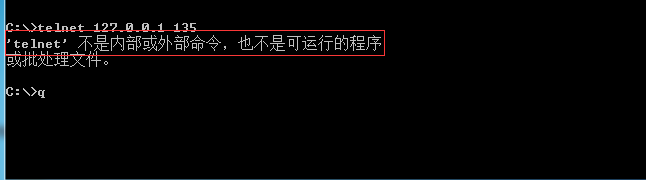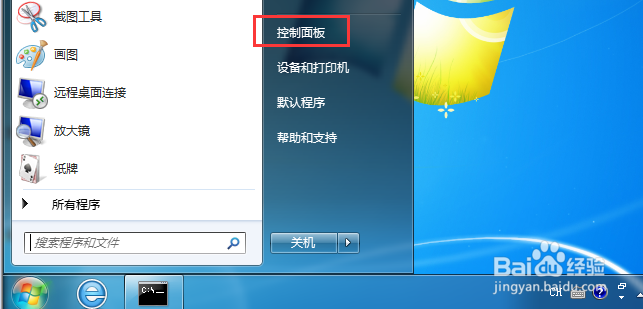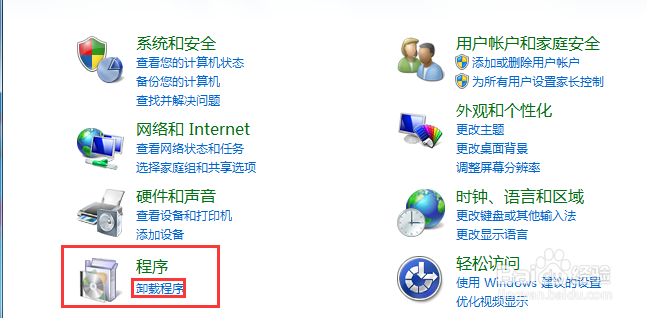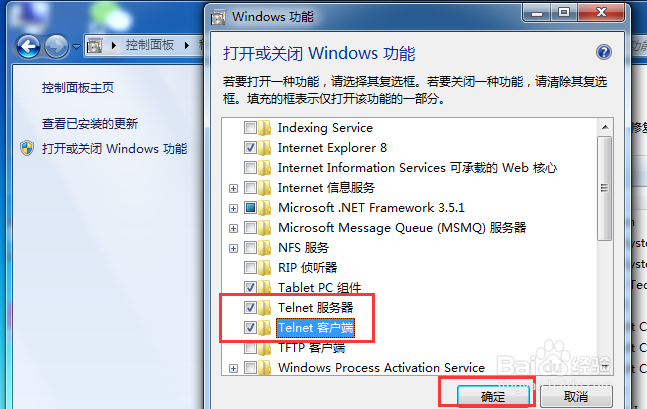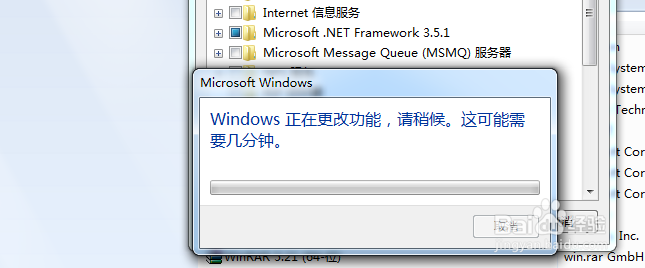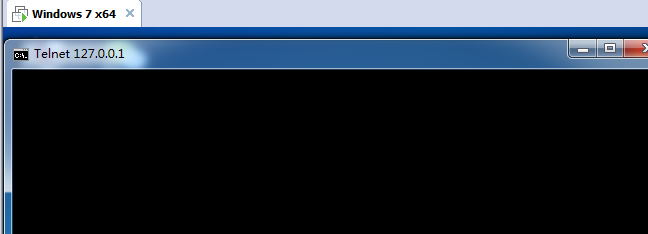Windows7开启Telnet服务
1、以下所有操作都是在虚拟机中进行的。Windows7默认没有安装telnet服剞脑惨丁务,在cmd下使用telnet命令会报“telnet不是内部或外部命令”错误,如图。
2、手动安装telnet服务,点击Win7“开始”菜单找到并打开“控制面板”,如图。
3、找到“程序”,并点击“卸载程序”,如图。
4、点击“找到或关闭Windows功能”按钮,如图。
5、找到“Telnet服务端”和“Telnet客户端”选项并勾选,点击“确定”按钮,如图。
6、系统就开始安装telnet服务端和客户端了,安装过程需要等待几分钟,如图。
7、安装完成telnet渲舫蒇芘服务端和客户端之后,重新打开一个cmd窗口,就能够在cmd窗口里使用telnet命令了,如图。手动安装操作完成。
声明:本网站引用、摘录或转载内容仅供网站访问者交流或参考,不代表本站立场,如存在版权或非法内容,请联系站长删除,联系邮箱:site.kefu@qq.com。
阅读量:96
阅读量:91
阅读量:42
阅读量:31
阅读量:22